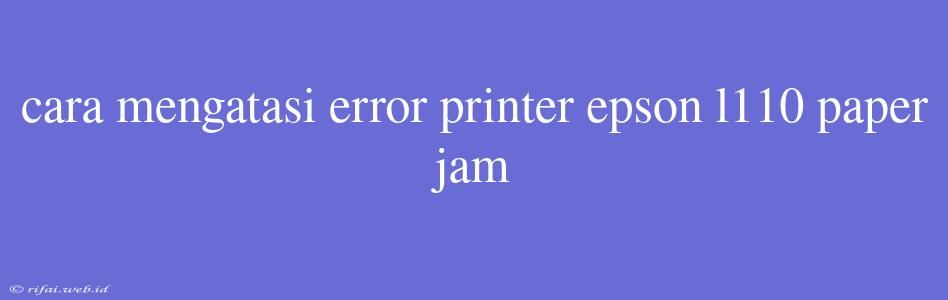Cara Mengatasi Error Printer Epson L110 Paper Jam
Printer Epson L110 adalah salah satu printer inkjet yang populer digunakan untuk mencetak dokumen dan gambar. Namun, seperti printer lainnya, Epson L110 juga dapat mengalami masalah paper jam yang dapat membuat Anda kesal. Jika Anda mengalami masalah paper jam pada printer Epson L110, jangan khawatir karena artikel ini akan membantu Anda mengatasi masalah tersebut.
Penyebab Error Paper Jam
Sebelum kita membahas cara mengatasi error paper jam, kita perlu mengetahui penyebab dari masalah tersebut. Berikut beberapa penyebab umum dari paper jam pada printer Epson L110:
- Kertas yang tersangkut di dalam printer: Kertas yang tersangkut di dalam printer dapat menyebabkan paper jam.
- Kertas yang tidak dipasang dengan benar: Kertas yang tidak dipasang dengan benar pada tray printer dapat menyebabkan paper jam.
- Kotoran atau debu di dalam printer: Kotoran atau debu di dalam printer dapat menyebabkan paper jam.
- Gesekan kertas yang terlalu kuat: Gesekan kertas yang terlalu kuat dapat menyebabkan paper jam.
Cara Mengatasi Error Paper Jam
Berikut beberapa cara untuk mengatasi error paper jam pada printer Epson L110:
1. Matikan Printer dan Cabut Kabel Listrik
Matikan printer dan cabut kabel listrik dari printer. Ini akan memastikan bahwa printer tidak akan beroperasi saat Anda mencoba mengatasi masalah paper jam.
2. Buka Cover Printer
Buka cover printer dengan menggeser tutup printer ke belakang. Ini akan memungkinkan Anda untuk mengakses bagian dalam printer.
3. Cari Kertas yang Tersangkut
Cari kertas yang tersangkut di dalam printer. Anda dapat menggunakan lampu sorot atau obeng untuk membantu Anda mencari kertas yang tersangkut.
4. Keluaran Kertas yang Tersangkut
Keluaran kertas yang tersangkut dari printer dengan hati-hati. Pastikan Anda tidak merusak komponen internal printer.
5. Bersihkan Printer
Bersihkan printer dengan menggunakan kuas atau brush untuk menghilangkan kotoran atau debu yang dapat menyebabkan paper jam.
6. Pasang Kertas dengan Benar
Pasang kertas dengan benar pada tray printer. Pastikan kertas dipasang dengan lurus dan rata.
7. Nyalakan Printer
Nyalakan printer dan coba cetak dokumen atau gambar untuk memastikan bahwa printer berfungsi dengan baik.
Tips Preventif
Berikut beberapa tips preventif untuk menghindari error paper jam pada printer Epson L110:
- ** Gunakan kertas yang berkualitas**: Gunakan kertas yang berkualitas untuk menghindari kertas yang tersangkut di dalam printer.
- Bersihkan printer secara teratur: Bersihkan printer secara teratur untuk menghilangkan kotoran atau debu yang dapat menyebabkan paper jam.
- Pasang kertas dengan benar: Pasang kertas dengan benar pada tray printer untuk menghindari paper jam.
Dengan mengikuti langkah-langkah di atas, Anda dapat mengatasi error paper jam pada printer Epson L110. Namun, jika masalah masih berlanjut, maka Anda dapat membawa printer ke service center untuk mendapatkan bantuan lebih lanjut.